Pagina Inhoudsopgave
Recensies
"Mijn laptop start niet op en er verschijnt een zwart scherm. Ik heb dell inspiron met Windows 7 geïnstalleerd. Het werkte prima in de ochtend, maar nu start het niet op. Het geeft alleen het Dell-logo weer en daarna verschijnt een zwart scherm en dat is het. Ik heb zelfs geprobeerd op F8 te drukken om in systeemherstel te komen, maar het werkte niet. Help alstublieft."

Geconfronteerd met het zwarte scherm van de Dell-laptop, verzamelt u veel oplossingen die wachten om uw laptop te vernieuwen. Als je weinig tijd hebt en je gegevens wilt controleren, updatet EaseUS Todo PCTrans Pro een nieuwe functie, Data Rescue, om je gegevens te migreren vanaf een lege of niet-opstartbare computer.
Volg ons voor meer probleemoplossing.
Data Rescue - Herstel uw gegevens wanneer Dell-laptop niet kan worden ingeschakeld
Hoe Dell Laptop Black Screen te repareren - 6 manieren
Enkele redenen voor het zwarte scherm van de Dell laptop
Het zwarte scherm is het meest algemene probleem bij computerstoringen. Een computerfout kan verschillende redenen hebben, zoals oververhitting, beeldschermschade, moederbordschade, het verbergen van virussen, beschadiging van de grafische kaart, probleem met de systeeminstallatie, voeding en etc.
Slechte voeding: de voeding van de computer zorgt ervoor dat het scherm van de laptop zwart wordt. Als we bijvoorbeeld nieuwe apparatuur gebruiken, is de monitor verduisterend.
Beschadiging van accessoires: het probleem van moederbord, geheugen en grafische kaart zorgt ervoor dat het scherm zwart wordt.
Slechte verbinding tussen moederbord en accessoires: een onjuiste of losse verbinding tussen de grafische kaart, enz. en het moederbord kan de belangrijkste reden zijn.
Andere redenen: Andere redenen, zoals een BIOS-updatefout, kwaadaardige virussen, problemen met de stuurprogramma-update van de beeldschermadapter kunnen ertoe leiden dat het beeldscherm instort.
De bovenstaande punten zijn de belangrijkste factor van een zwart computerscherm. Vanwege de verschillende redenen moet u mogelijk meer dan één benadering proberen. Om gegevensverlies als gevolg van oplossingen te voorkomen, raden we u eerst aan om uw programma's, accounts en bestanden over te zetten van de niet-opstartbare/kapotte computer. Het is een veilige en betrouwbare manier voordat u deze fixes op uw apparaat toepast.
Data Rescue - Herstel uw gegevens wanneer Dell-laptop niet kan worden ingeschakeld
EaseUS Todo PCTrans onthult "Data Rescue" voor gebruikers, omdat de pc niet kan worden ingeschakeld, hardwarestoringen, problemen met het laden van het systeem en onherstelbare Windows-storingen. In de handleiding moet je de harde schijf uit de laptop halen. Als u vragen heeft over de werking, neem dan contact met ons op via LiveChat aan de rechterkant van de pagina.
De EaseUS Todo PCTrans gaat ook goed over het overbrengen van bestanden van pc naar pc tussen twee pc's/laptops.
Klik op de downloadknop voor een proefversie:
Stap 1. Haal de schijf uit de oude pc.
- Koppel de voeding los. Haal de batterij eruit als het een laptop is.
- Open de behuizing om de harde schijf in de oude pc te zien.
- Demonteer de schaal met behulp van een schroevendraaier om de harde schijf te vinden.
- Koppel de harde schijf en kabel los en verwijder vervolgens de harde schijf.
Stap 2. Sluit de harde schijf aan op de nieuwe pc.
Meerdere verbindingsmethoden:
- Behuizing voor USB-harde schijf: gebruik dit speciale apparaat om de oude schijf en de behuizing aan te sluiten en maak vervolgens verbinding met de nieuwe pc via USB.
- USB-adapter voor harde schijf: het is een apparaat zoals een "kabel". Het ene uiteinde is aangesloten op de harde schijf en het andere uiteinde is aangesloten op de USB-poort van de nieuwe pc.
- Desktopcomputer: Als de nieuwe pc een desktop-pc is, kan de oude schijf als tweede schijf worden aangesloten.
Stap 3. Herstel / migreer de applicaties, bestanden, accounts van de oude schijf.
1. Download en start EaseUS Todo PCTrans. Kies de modus "Data Rescue" en klik op "Start".
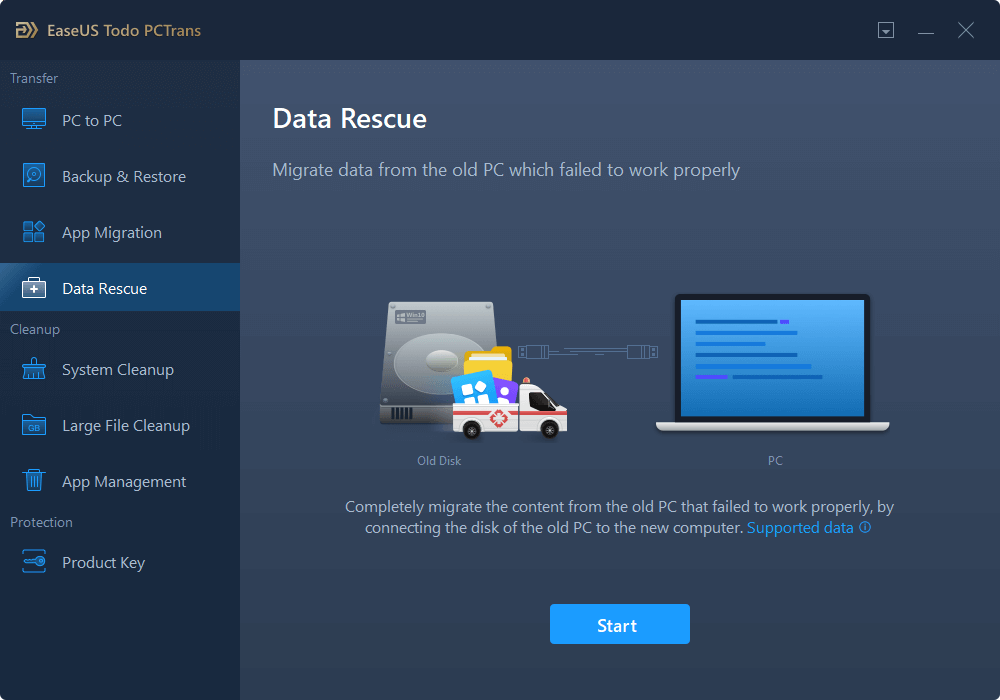
2. Blader door de stappen en klik op "Scannen".
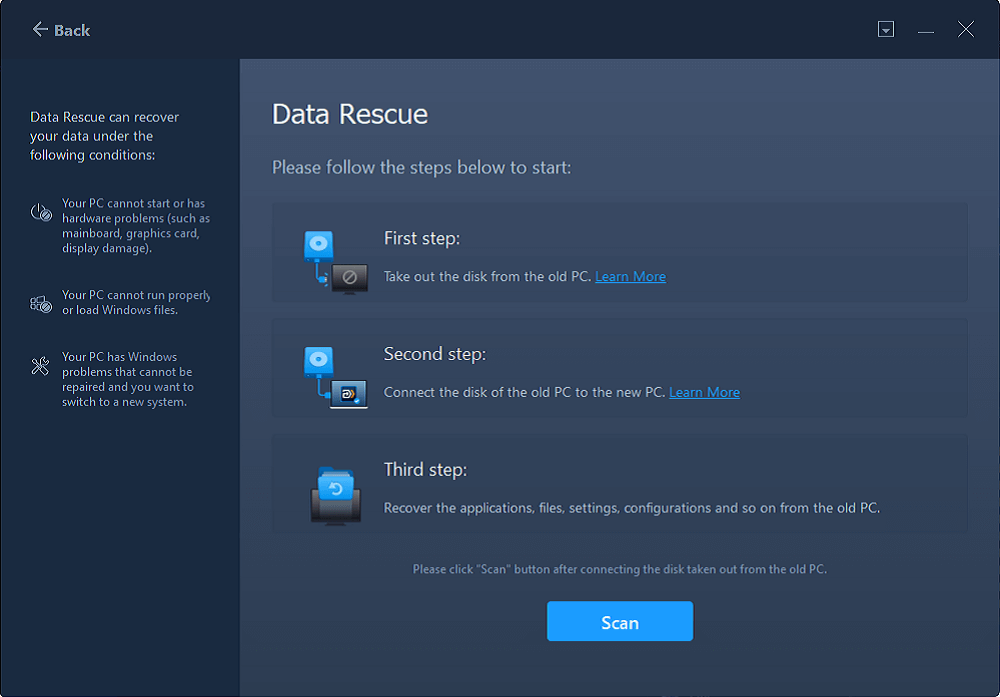
3. Controleer of uw schijf is aangesloten op de pc. Selecteer de oude schijf om te herstellen en klik op "Doorgaan".
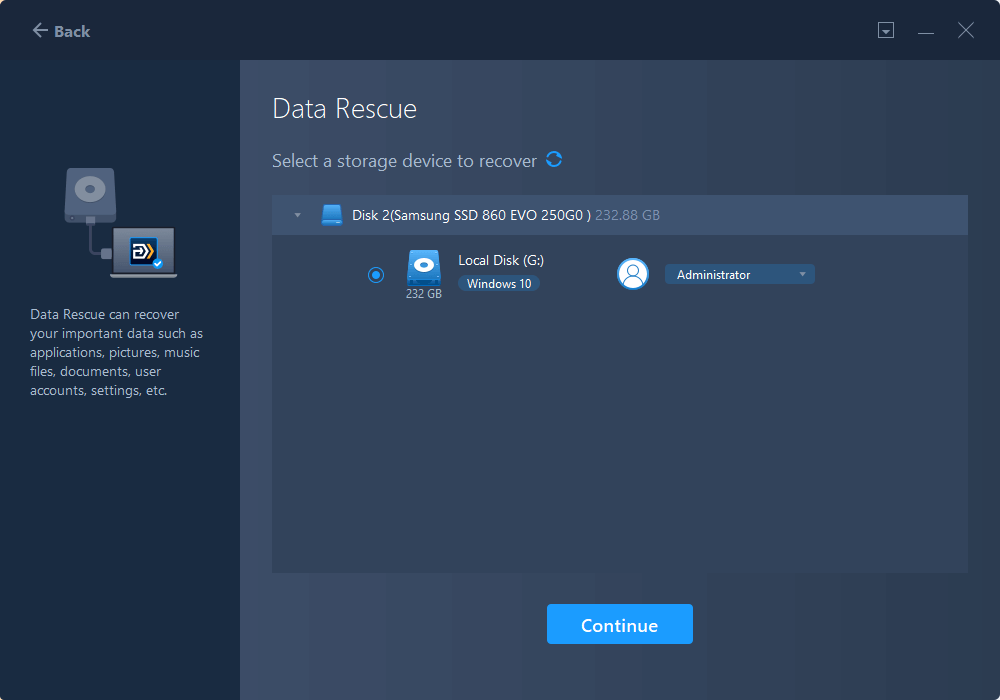
4. Selecteer de gewenste applicaties, bestanden en accounts die u wilt redden.
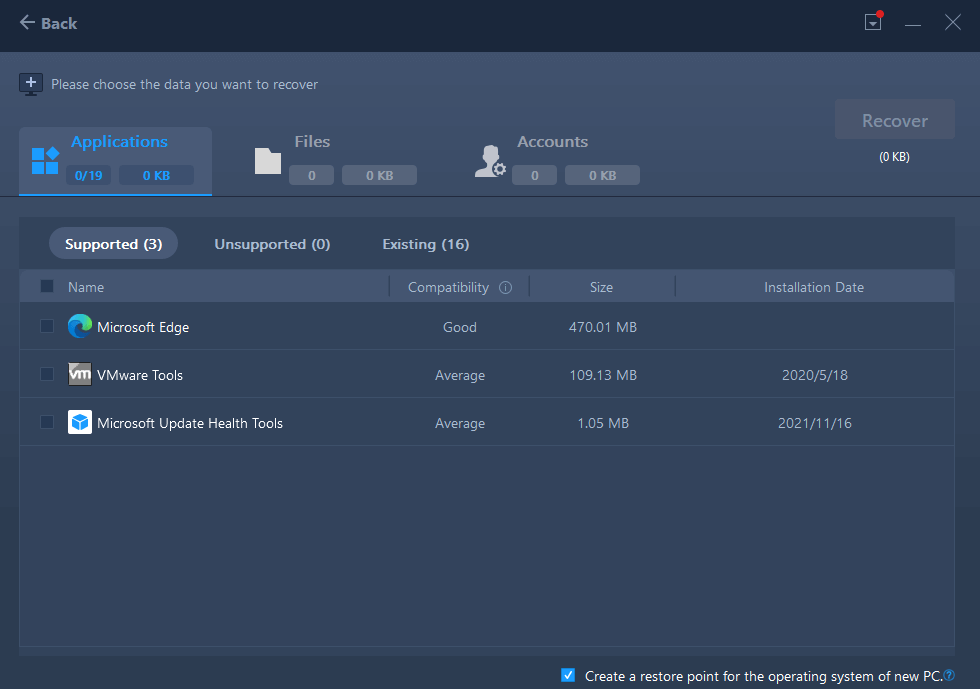
5. Wacht een paar seconden om de gegevensoverdracht te voltooien.
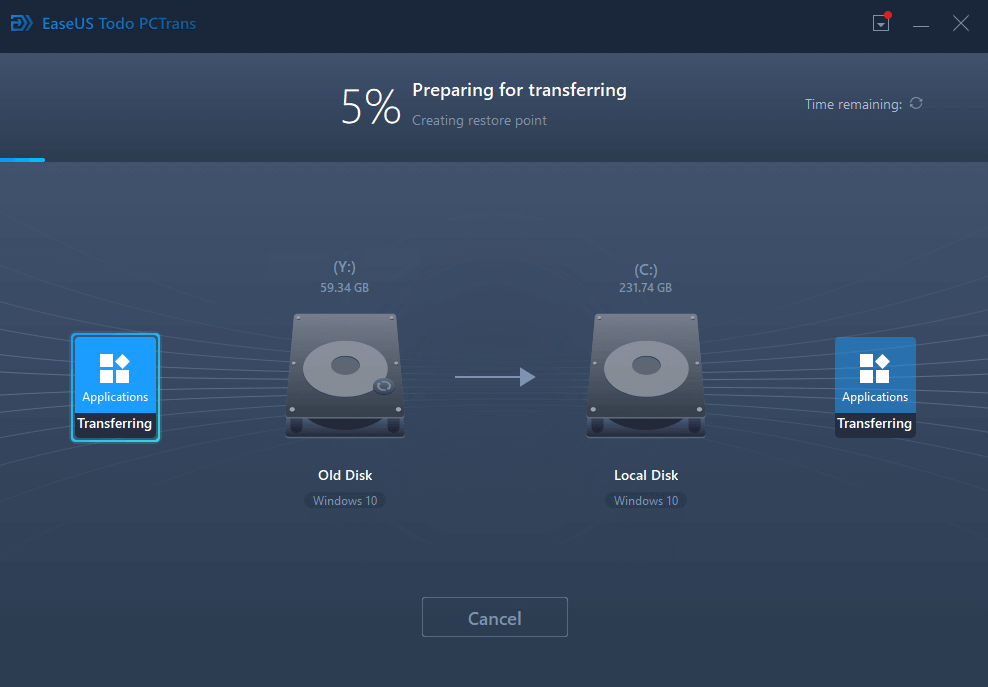
Hoe Dell Laptop Black Screen te repareren - 5 manieren
Hier schrijven we 5 manieren, kies er een om "Dell Laptop-scherm is zwart" aan te pakken.
Fix 1. Forceer afsluiten laptop
Stap 1. Koppel alle externe apparaten los van de laptop, inclusief USB-stick, printer of andere randapparatuur.
Stap 2. Schakel uw laptop uit door op de uit-knop te drukken en koppel vervolgens de AC-adapter los.

Stap 3. Druk binnen 60 seconden op de aan / uit-knop om de resterende batterij leeg te maken. Plaats vervolgens de batterij terug en plaats de oplader.
Stap 4. Start de Dell-laptop opnieuw op.
Fix 2. Herstart in veilige modus
Als de geforceerde uitschakeling het "dell laptopscherm is zwart" niet oplost, probeer dan de veilige modus van de laptop. De veilige modus wordt gebruikt om het bedieningsprobleem op te lossen zonder veel hardware te laden, wat handig is voor gebruikers om de fout op te lossen.
Stap 1. Voordat het Windows-logo verschijnt, drukt u op Shift + F8 om naar de herstelmodus te gaan.
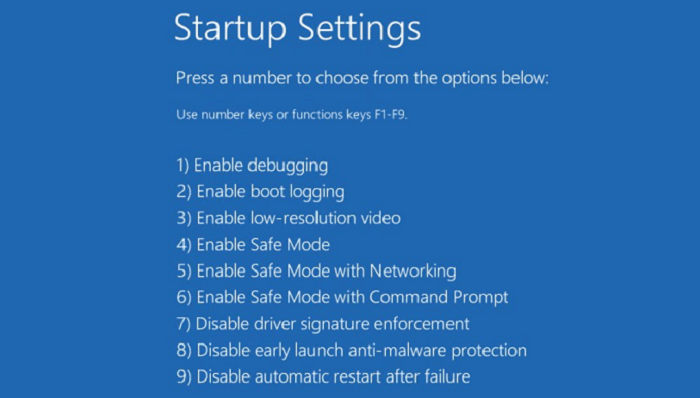
Stap 2. Kies in het menu Herstelmodus Zie geavanceerde reparatieopties > Problemen oplossen > Geavanceerde opties > Windows Opstartinstellingen > Opnieuw opstarten.
Als de laptop normaal werkt in de veilige modus, kunt u de volgende optie proberen.
Fix 3. Start het proces explorer.exe opnieuw.
Explorer.exe beheert alle processen die op de laptop draaien. Als het fout gaat, wordt het scherm van de Dell laptop zwart.
Stap 1. Druk op Ctrl + Shift + Esc om Taakbeheer te openen.
Stap 2. Selecteer Details, kies explorer.exe en klik op Taak beëindigen.
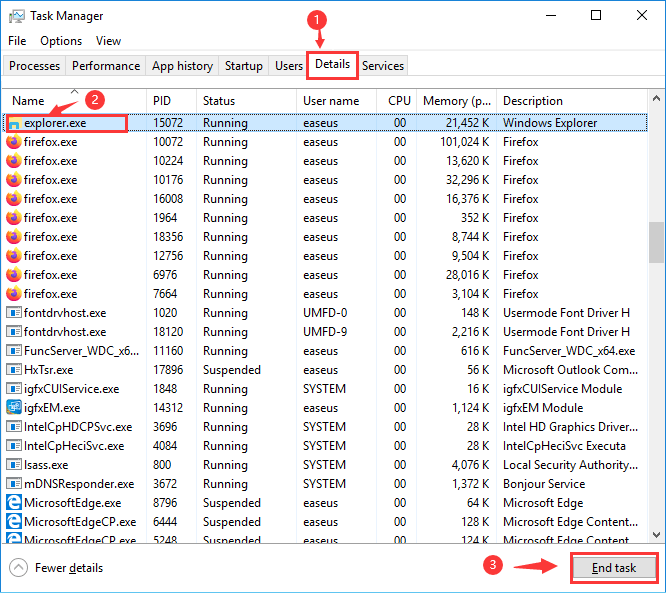
Stap 3. Start Dell Laptop opnieuw.
Fix 4. Grafische stuurprogramma's bijwerken
Het zwarte scherm van de Dell-laptop kan worden veroorzaakt door een slechte verbinding tussen grafische stuurprogramma's en systeem.
Stap 1. Druk op Venster + X om Apparaatbeheer te openen. Kies dan voor Beeldschermadapters.
Stap 2. Klik met de rechtermuisknop op het stuurprogramma en kies Stuurprogramma bijwerken.
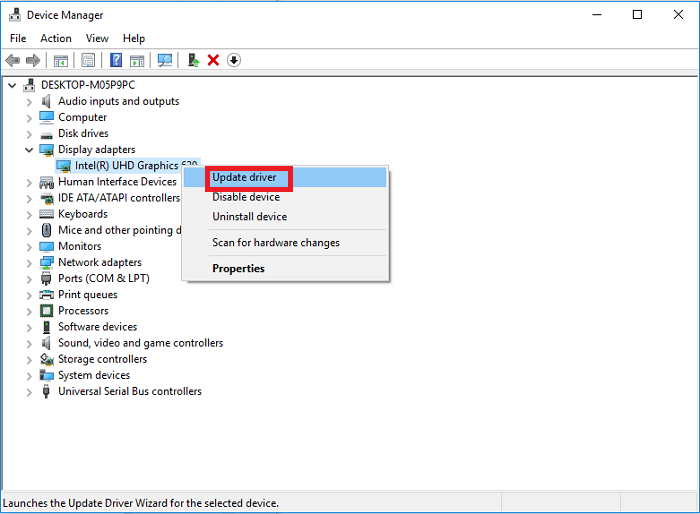
Stap 3. Stel Automatisch zoeken naar bijgewerkte stuurprogrammasoftware in in het volgende venster.
Fix 5. Installeer Windows opnieuw
- Tip
- Bij de herinstallatie worden alle benodigde gegevens verwijderd. Zet alle persoonlijke gegevens over met EaseUS Todo PCTrans of maak een back-upbestand naar USB.
Stap 1. Bereid USB of DVD voor en sluit deze aan op uw laptop.
Stap 2. Sluit uw pc af en start deze opnieuw op.
Stap 3. Wanneer het Dell-logo verschijnt, drukt u op F12 om het menu Eenmalige opstart voorbereiden te openen.
Stap 4. UEFI BOOT > selecteer USB of dvd > Problemen oplossen > Herstellen vanaf een schijf.
Recensies en onderscheidingen
-
EaseUS Todo PCTrans Free is een nuttige en betrouwbare softwareoplossing die is gemaakt om te dienen bij computermigratieoperaties, of het nu van de ene machine naar de andere is of van een eerdere versie van uw besturingssysteem naar een nieuwer exemplaar.
Lees meer -
EaseUS Todo PCTrans is van de mensen bij EaseUS die ongelooflijke tools maken waarmee u uw back-ups kunt beheren en uw dode harde schijven kunt herstellen. Hoewel het geen officiële tool is, heeft EaseUS de reputatie erg goed te zijn met hun software en code.
Lees meer
-
Het biedt de mogelijkheid om uw volledige gebruikersaccount van uw oude computer te verplaatsen, wat betekent dat alles snel wordt gemigreerd. U behoudt nog steeds uw Windows-installatie (en de relevante stuurprogramma's voor uw nieuwe pc), maar u krijgt ook al uw apps, instellingen, voorkeuren, afbeeldingen, documenten en andere belangrijke gegevens.
Lees meer
Related Articles
-
Hoe bestanden van pc naar pc / telefoon naar pc te verzenden
![author icon]() Tina/2025/06/27
Tina/2025/06/27 -
Zet QuickBooks over naar een nieuwe PC met 100% werkende methoden
![author icon]() Tina/2025/06/27
Tina/2025/06/27 -
Hoe C-schijf ruimte vrij te maken voor / voor Windows 11 Update
![author icon]() Tina/2025/06/27
Tina/2025/06/27 -
Windows Server 2016 upgraden of migreren naar 2019/2022
![author icon]() Tina/2025/06/27
Tina/2025/06/27